软件介绍
会声会影2020简体中文旗舰版是一夸适用于视频剪辑行业的专业编辑工具,软件不仅能够满足用户对个人、商业以及家庭环境的影片剪辑需求,还可以可以帮助用户快速完成创意视频的制作,海量原创素材任意使用,完全免费,无论是转场、字幕、滤镜、特效都可以加入在你的视频当中哦。
会声会影2020中文版软件为用户们提供了十分简单易懂的主界面,在这里不管你是专业的编辑大神,还是新手入门级的小白,都可以快速上手这款软件。
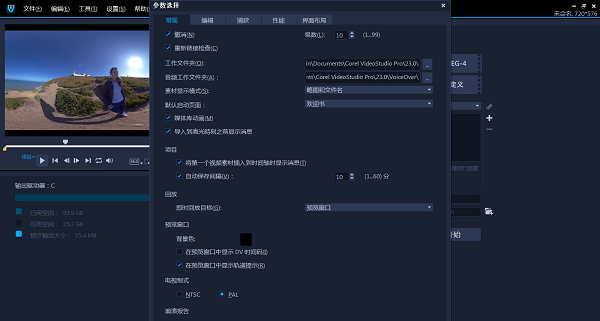
会声会影2020软件特色
1、新颜色分级
使用强大的色彩校正和调整工具设置视频的氛围和氛围。轻松移动颜色,并在每种颜色的基础上提高饱和度和亮度。使用HSL调谐,色调曲线,波形范围,查找表(LUT)配置文件等对每种颜色进行微调。
2、新动态分屏视频模板制作*
屏幕是分屏视频的限制。引入带有关键帧的新框架并创建自定义分屏布局。通过动画效果,形状等同时显示多个视频 – 创意可能性是无限的!
3、增强面具造物主
创建文本掩码或尝试使用免费选择掩码来选择视频区域。轻松创建精确的Alpha通道 – 快速将图像或视频的各个部分转换为蒙版。完成后,将掩码导出到库中,以便在将来的项目中再次使用。
4、增强稳定视频
帮助解决捕获视频时最常见的问题之一。通过增强的proDAD Mercalli,从手持相机中移除抖动并稳定视频,以获得更清晰,更平滑的最终效果。
5、新的无缝过渡
在无缝过渡的场景之间翻转,缩放,旋转或鞭打,为您的剪辑增添刺激和活力。只需对齐相似的颜色或对象,即可在图像之间创建平滑而巧妙的过渡效果。
6、增强 3D标题编辑器*
通过新的标题可能性吸引观众。从预设开始或在3D标题编辑器中创建自定义动画,控制光照,纹理等。
7、新 变形过渡
变换单个图像,形状或序列,并在场景之间进行剪切或过渡,并合并视频,以便没有可识别的开头或结尾。
8、新出口视频与透明背景
创建您自己独特的叠加层并导出具有透明背景的动态图形,蒙版或文本 – 全部使用新的Alpha通道。在叠加轨道上创建视频,然后使用Alpha通道导出到.MOV。
9、增强 自定义运动路径
使用新的灵活控件,沿定义的路径创建和自定义图形,形状,标题和叠加层的移动。这是创建有趣效果或强调视频中元素的完美方式。
10、增强的标题编辑器
用风格介绍和讲述你的故事。在增强的标题编辑器中创建具有动画,文本和图形的精美标题。无论您创建什么,都可以在库中保存自定义标题,以便在未来的制作中保留周期!
11、新的小星球视频
通过新的球形全景控件,为您的素材提供有趣的视角,并将您的360视频素材转换为Tiny Planet或Rabbit Hole效果。
12、新的 MultiCam Capture Lite
同时录制屏幕和网络摄像头并创建引人入胜的教程视频。只需单击即可轻松录制多个视频和音频,并通过多相机编辑无缝地编辑它们。
13、增强的会声会影MyDVD
使用100多个可自定义的菜单,子菜单,章节和音乐将您的视频项目刻录到DVD和AVCHD,并为您的视频提供他们应得的包装。
14、新的工作流程
使用新的搜索功能和库和编辑器之间的增强流程无缝浏览库。删除或添加主时间轴轨道中的间隙。
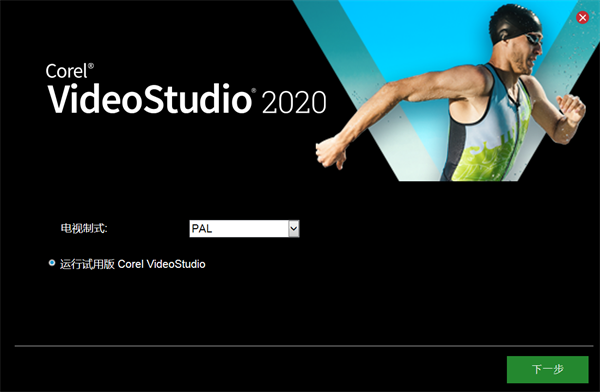
会声会影2020安装教程
1、进入安装界面,我们点击下一步。
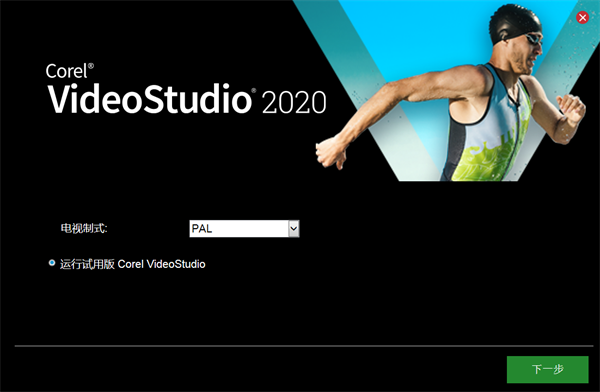
2、许可协议界面,我们选择我接受后,进入下一步中。
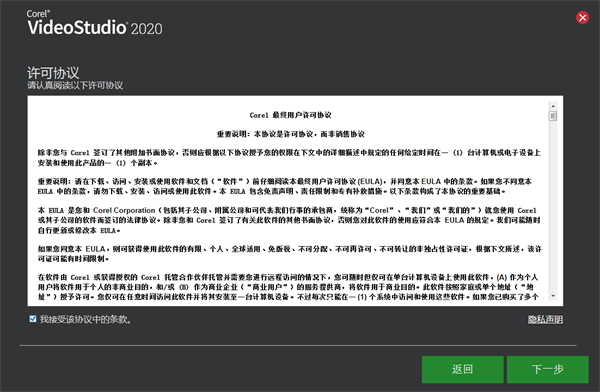
3、填入注册信息后,选择我同意,进入下一步。
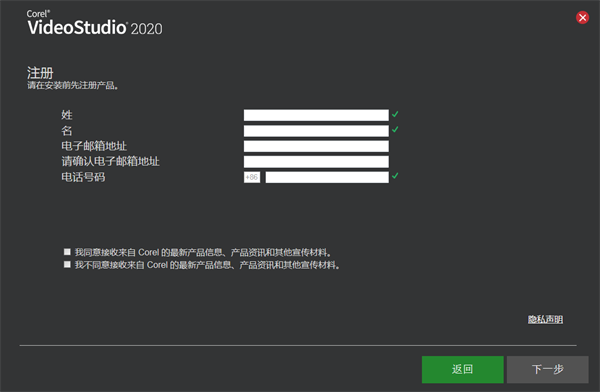
4、选择安装选项,一般都是默认然后点击下一步。
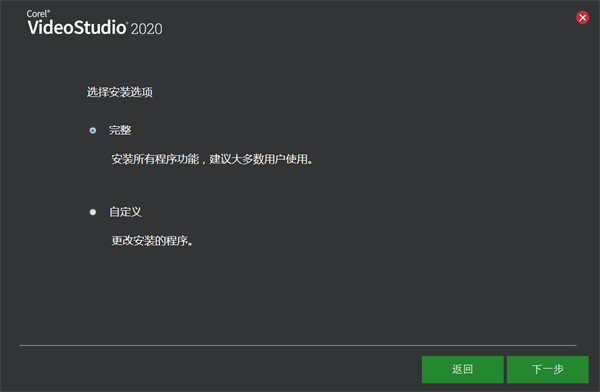
5、会声会影2020正在安装,用户们需要耐心等待一会,安装完成后就可以直接使用了。
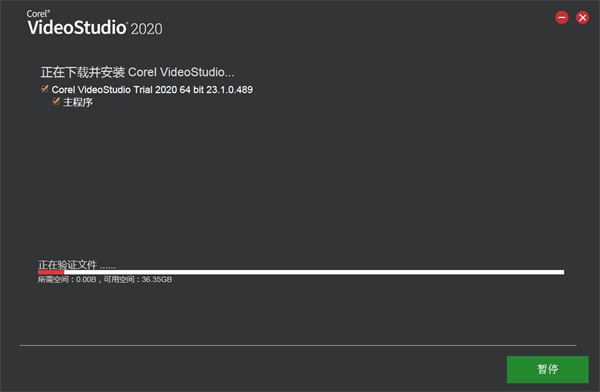
会声会影和pr哪个好
1.产品定位上会声会影的优势,pr是专业的视频编辑软件,它适合影视编辑、电视节目的编排、媒体广告的设计等专业性比较强的工作。而会声会影是更偏重于家庭及个人使用,它更趋向于使用简单的操作,来完成复杂的视频编辑过程,它的用户覆盖面更广。
2.软件的友好性上会声会影的优势。图1是pr(premiere)的操作画面,图2是会声会影的操作画面。从界面的复杂程度来看,pr要比会声会影的看上去更难,更让人无所适从,由此可见pr的友好性,即易操作性是低于会声会影的。
3.过渡转场编辑上会声会影的优势,图3和图4分别是pr和会声会影的转场窗口画面。会声会影的转场特效达200余种,pr只有100左右。另外会声会影在纠正镜头畸变、过渡画面调整等细节上也要强于pr的
4.素材采集上会声会影的优势,图5是会声会影的浏览窗口,我把文件类型下来菜单中的所有内容都截在了上面。我们可以一目了然的看到,会声会影在可用的素材格式上,具有极高的兼容性和多样性,这一点也是pr所不能完全做到的。
5.音频编制上会声会影的优势,会声会影除了和pr一样有着若干个,包括配音、BGM等音轨。不过在此之外,会声会影还有着根据影片长度,来自动匹配音乐长度的音乐库。
6.视频输出上会声会影的优势,除了支持大部分的视频格式之外,会声会影和pr也都支持将视频刻录到光盘的功能。但会声会影除了支持刻录之外,还可以建立光盘菜单,让用户可以根据自己的偏好制作光盘菜单的模板。
会声会影使用教程
Step1、导入素材
1.1、打开会声会影;
2.1、在视频轨上单击鼠标右键,插入照片就选择“插入照片”,视频就选择“插入视频”;
3.1、然后会出现一个打开文件的对话框,找到相应的视频或者图片,点击“打开”。
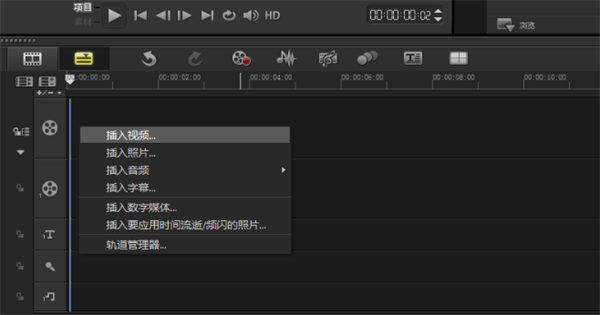
Step2、添加特效2.1 添加转场
将素材都添加到视频轨上之后,切换到故事板视图;
1)、点击“转场”图标;
2)、选中其中一个转场,按住鼠标左键不松手;
3)、拖到两个素材中间后松手。
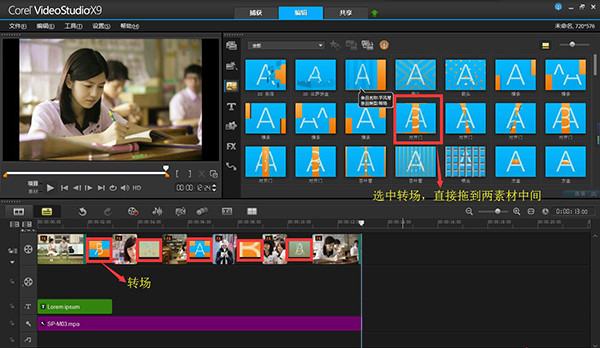
2.2 添加滤镜
添加滤镜。在会声会影x9中,为用户提供了多种滤镜效果,就是我们通常所说的为视频添加特效。对视频素材进行编辑时,可以将它应用到视频素材上。通过视频滤镜不仅可以掩饰视频素材的瑕疵,还可以令视频产生出绚丽的视觉效果,使制作出的视频更具表现力。
1)、点击“滤镜”图标;
2)、选中其中一个滤镜的效果,按住鼠标左键不松手;
3)、拖到素材上面后松手。
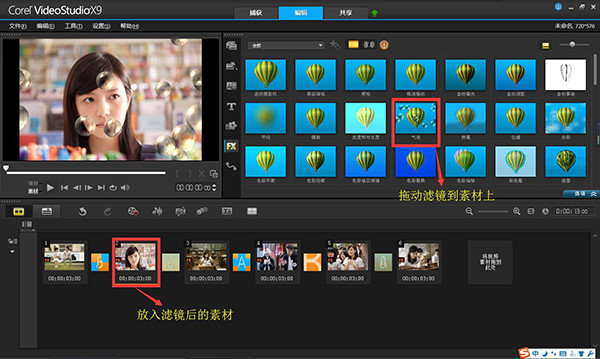
2.3 添加字幕
1)、点击添加字幕图标;
2)、在标题字幕中选择合适的标题格式拖入到覆叠轨中;
3)、双击标题轨中的标题,在预览窗口中输入自己的文字内容,文字外单击后可标题进行拖动;
4)、将长度调整到与照片一致。
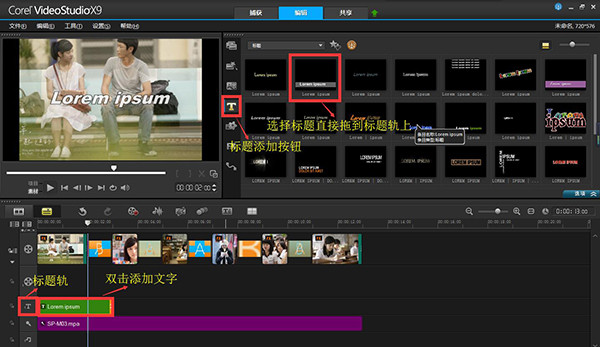
2.4 添加音乐
1)、在声音轨上单击鼠标右键;
2)、选择插入音频—到声音轨;
3)、在对话框中选择一首音乐素材点击打开;
4)、拖动尾端,调整长度与照片素材一致。
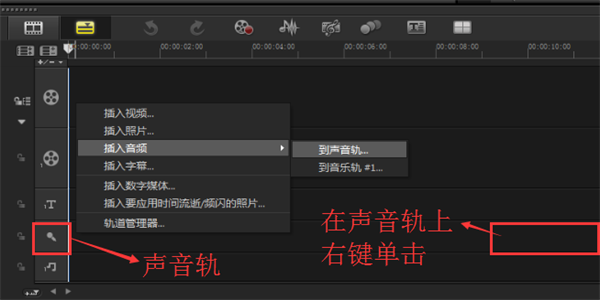
Step3、渲染输出3.1 保存工程文件
保存工程文件的正确做法是:单击“文件”在下拉菜单中选择“智能包”,如图6所示,打包后的工程文件应如图6样式,只有这样才能保证下次打开的时候文件可以不丢失。
注意:有些用户直接选择“文件”下的“保存”,这样保存工程文件是不对的,一旦素材移动存储位置或者删除就会出现文件无法打开的情况。
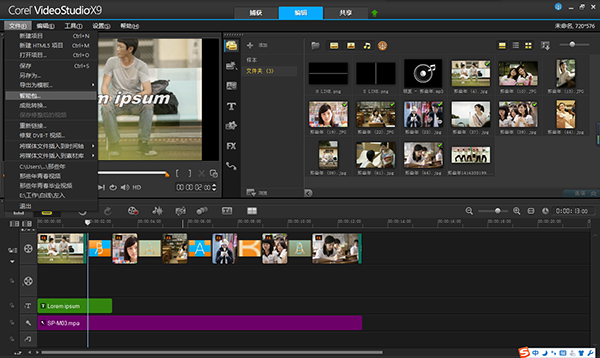
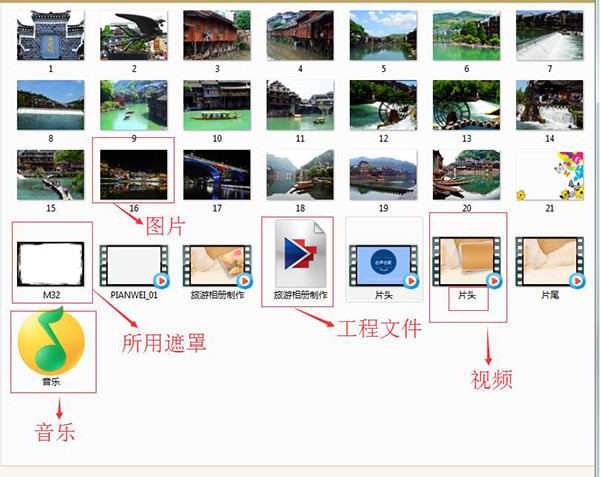
3.2 输出文件
1)、点击“共享”;
2)、选择“自定义”;
3)、在“格式”下拉菜单中选择“MPEG-4”;
4)、输入文件名,选择文件位置,
5)、最后点击“开始”文件就被成功输出了。
具体操作可参照图8、9、10。当然格式我只是举一个比较常用的,里面的视频输出格式非常多,大家根据具体情况合理选择就好了。
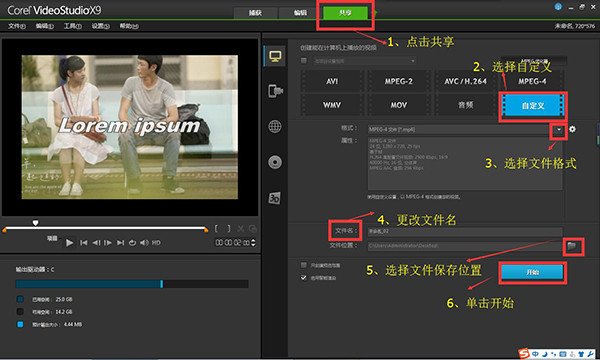
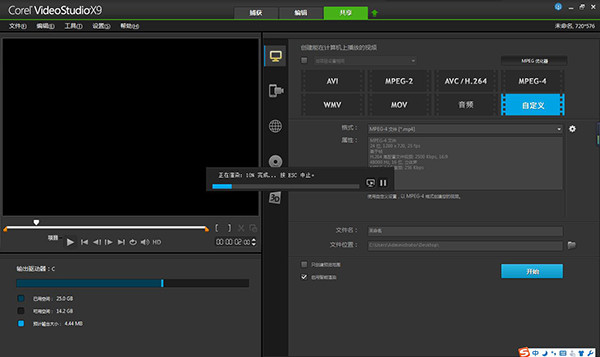
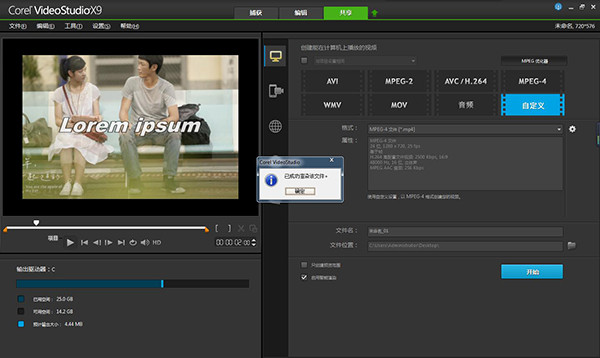
制作过程中还可以根据自己的需求给影片加上一些特效装饰,让画面更美地呈现。不要再让照片躺在电脑里面睡觉了,赶紧拿出来制作视频影片吧!如果您还有不懂的,也可以参考如何使用会声会影视频制作工具,肯定能帮助到您!




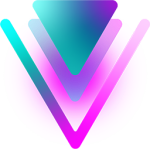


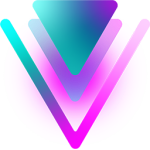












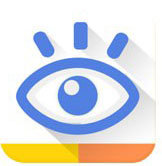

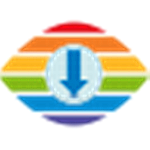


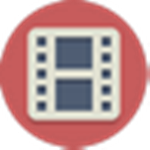
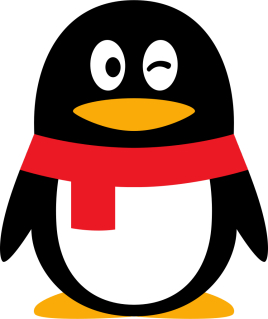






















 浙公网安备 33038202002266号
浙公网安备 33038202002266号